時間:2017-07-31 來源:互聯網 瀏覽量:
偶爾使用Win7正式版係統上瀏覽網頁的時候,遇到提示“您的Web瀏覽器已經阻止此站點不安全的ActiveX控件”的現象。為什麼會這樣呢?出現這樣的問題,是因為沒有安裝ActiveX控件,那麼又要如何安裝ActiveX控件?現在小編給大家帶來Win7安裝ActiveX控件的方法。
步驟如下:
1、Windows Vista中ActiveX控件其它非常簡單,點擊“開始”→“控製麵板”→“程序”,點擊“打開或關閉 Windows 功能”;
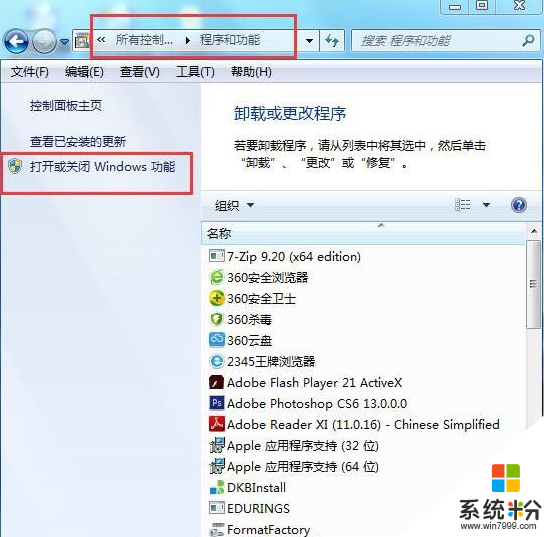
2、在“Windows 功能”窗口下,選中“ActiveX 安裝程序服務”的複選框。點擊“確定”按鈕;
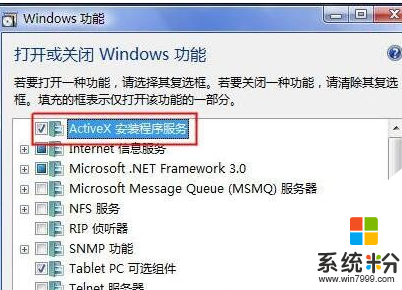
3、Windows 會配置該功能,配置後即可使用。
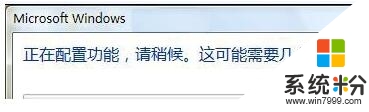
上文就是Win7安裝ActiveX控件方法的全部內容了。遇到類似問題的用戶隻要通過上文步驟設置,就可以徹底解決問題。